|
COLYBRIX 
Grazie Elaine per l'invito a tradurre i tuoi tutorial.
qui puoi trovare qualche risposta ai tuoi dubbi. Se l'argomento che ti interessa non è presente, ti prego di segnalarmelo. Questo tutorial è stato realizzato con PSP2020 e tradotto con PSPX9 e PSP2020, ma può essere eseguito anche con le altre versioni di PSP. Dalla versione X4, il comando Immagine>Rifletti è stato sostituito con Immagine>Capovolgi in orizzontale, e il comando Immagine>Capovolgi con Immagine>Capovolgi in verticale. Nelle versioni X5 e X6, le funzioni sono state migliorate rendendo disponibile il menu Oggetti. Con la nuova versione X7, sono tornati Rifletti>Capovolgi, ma con nuove varianti. Vedi la scheda sull'argomento qui  Occorrente: Un'immagine Un misted 2 Motivi (ne ho allegati alcuni al materiale, ma sei libero di utilizzare quelli che preferisci). Il resto del materiale  (in questa pagina trovi i links ai siti dei creatori di tubes) Filtri: se hai problemi con i filtri, consulta la mia sezione filtri qui Filters Unlimited 2.0 qui Penta.com - Color Dot qui AAA Frames - Foto Frame qui I filtri Penta.com si possono usare da soli o importati in Filters Unlimited (come fare vedi qui) Se un filtro fornito appare con questa icona  non esitare a cambiare modalità di miscelatura e opacità secondo i colori utilizzati.  Apri la maschera e i motivi scelti in PSP e minimizzali con il resto del materiale. 1. Apri una nuova immagine trasparente 900 x 600 pixels. 2. Passa il colore di primo piano a Motivi e seleziona uno dei motivi scelti, con i seguenti settaggi:  3. Passa il colore di sfondo a Motivi e seleziona il secondo motivo scelto, con gli stessi settaggi. 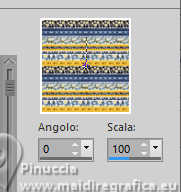 3. Riempi  l'immagine trasparente con il motivo di primo piano. l'immagine trasparente con il motivo di primo piano.4. Livelli>Nuovo livello raster. 5. Attiva lo strumento Selezione  (non importa il tipo di selezione impostato, perché con la selezione personalizzata si ottiene sempre un rettangolo) clicca sull'icona Selezione personalizzata  e imposta i seguenti settaggi. 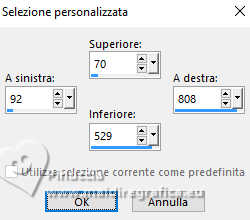 6. Riempi  la selezione con il motivo di sfondo. la selezione con il motivo di sfondo.7. Selezione>Deseleziona. 8. Livelli>Nuovo livello raster. Selezione personalizzata  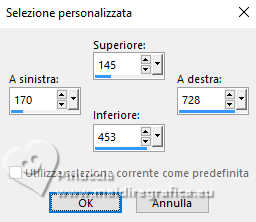 9. Apri l'immagine in jpg e vai a Modifica>Copia. Torna al tuo lavoro e vai a Modifica>Incolla nella selezione. Selezione>Deseleziona. 10. Effetti>Effetti 3D>Sfalsa ombra, colore nero. 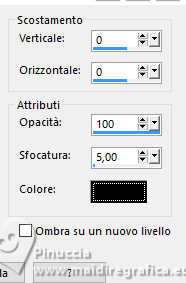 11. Effetti>Plugins>Penta.com - Color Dot, con i settaggi standard. 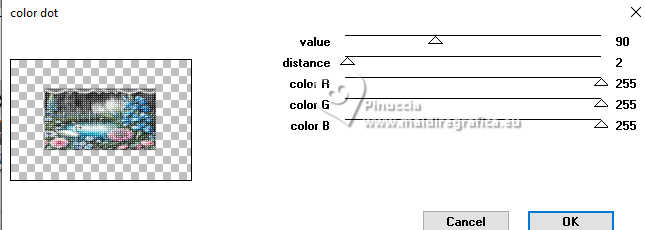 12. Apri il tuo misted e vai a Modifica>Copia. Torna al tuo lavoro e vai a Modifica>Incolla come nuovo livello. Spostalo  in basso a sinistra. in basso a sinistra.13. Imposta il colore di primo piano con il colore bianco #ffffff. Livelli>Nuovo livello raster. Riempi  il livello con il colore bianco. il livello con il colore bianco.14. Livelli>Nuovo livello maschera>Da immagine. Apri il menu sotto la finestra di origine e vedrai la lista dei files aperti. Seleziona la maschera 00012Mask_Elaine2024 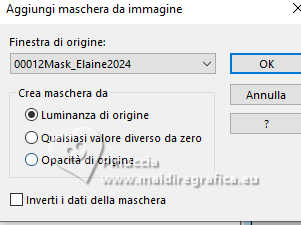 Effetti>Effetti di bordo>Aumenta. Livelli>Unisci>Unisci gruppo. 15. Livelli>Unisci>Unisci tutto. 16. Effetti>Plugins>AAA Frames - Foto Frame. 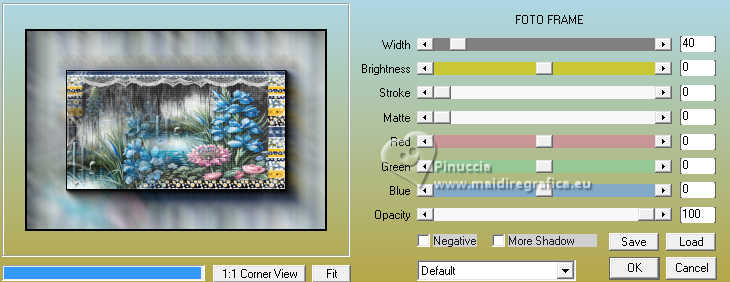 17. Apri colybrix.png 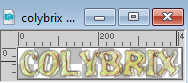 Modifica>Copia. Torna al tuo lavoro e vai a Modifica>Incolla come nuovo livello. Posiziona  il testo a tuo piacimento. il testo a tuo piacimento.18. Firma il tuo lavoro e salva in formato jpg. Per i tubes di questi esempi grazie Mentali  Kamil 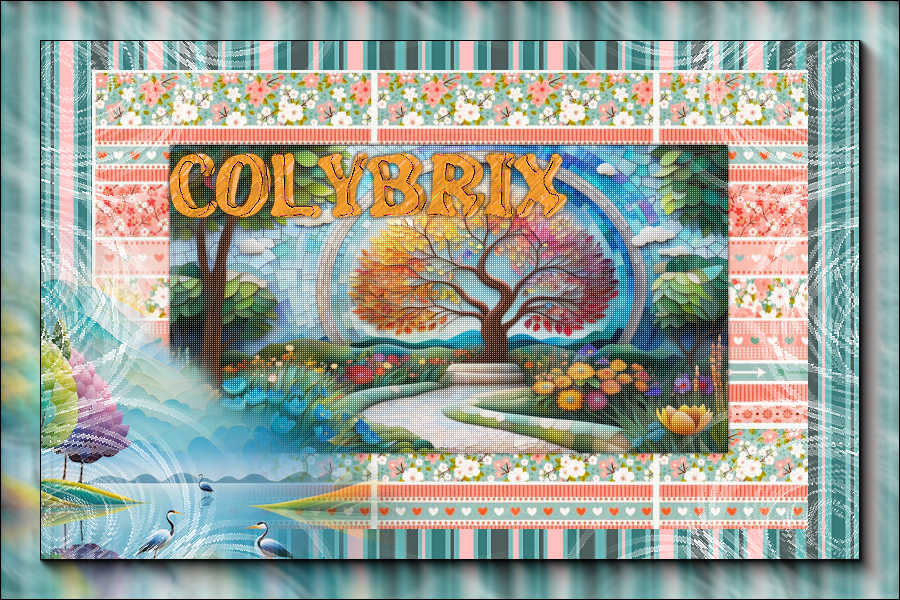  Le vostre versioni. Grazie 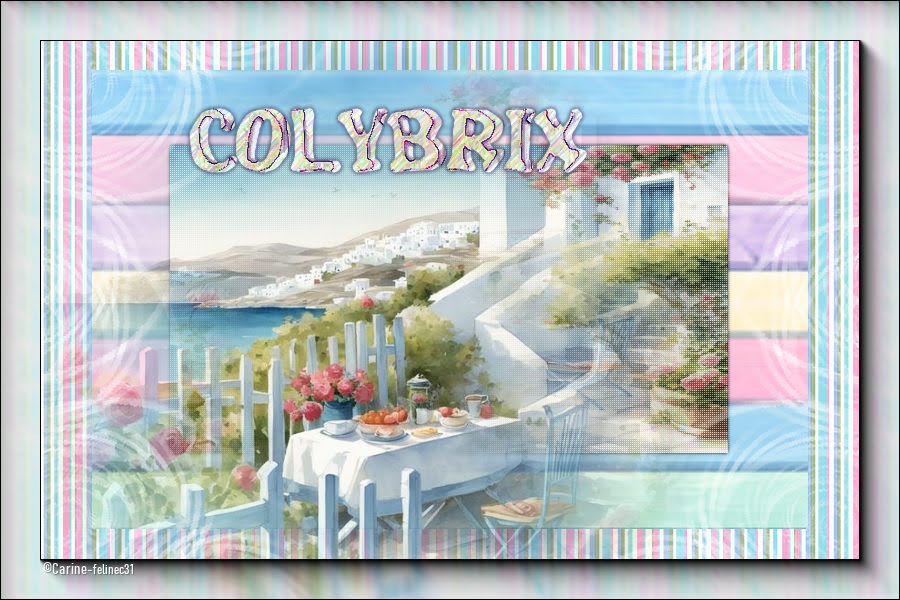 Felinec31  Puoi scrivermi se hai problemi o dubbi, o trovi un link che non funziona, o soltanto per un saluto. |





